USB DACのDR.DAC2とアクティブスピーカーPM0.3の用意が出来たらいよいよPCにつないで……となるが、Windows PCにUSB DACをつないだ場合、より良い条件で音楽を楽しみたいならWASAPI(排他モード)を使用して再生すると良い。
WASAPIについてはDOS/V POWER REPORTの記事「WASAPI排他モードで音楽を再生」などを読めば理解が早いと思うが、要はPCを音楽再生専用の環境にして音質を良くしようということになる。ただし、前提としてWASAPIに対応したOS(Vista SP1以降)と音楽再生ソフトが必要だ。
WASAPI(排他モード)に変更する手順はOSのバージョンにより多少異なるが、Windows8.1の場合は「コントロールパネル」の「ハードウェアとサウンド」の項目にある「オーディオデバイスの管理」を選択し、「サウンド」の項目で再生デバイス(私の環境の場合DR.DAC2 USB AUDIO)のプロパティを呼び出して詳細タブにある規定の形式を再生デバイスに適したサンプリレートとビットを選択する(DR.DAC 2の場合は24ビット、96000Hz)。
あわせて、排他モードの2つの項目「アプリケーションによりこのデバイスを排他的に制御できるようにする」「排他モードのアプリケーションを優先する」にチェックを入れる。以上の設定を行うことで設定した24bit/96kHzまでの再生ができる準備が整うことになる。
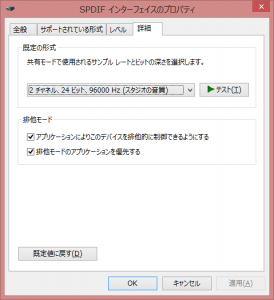
次に、高音質で音楽を再生するためのソフトウェアを用意するのだが、私は定番? のfoobar2000を用意することにした。foobar2000についての詳しい説明は省略するが、WASAPI(排他モード)を使用するためのコンポーネント「WASAPI output support」をインストールしないとWASAPI(排他モード)での再生にならないので忘れずにインストールしなければならない。
「WASAPI output support」コンポーネントはfoobar2000のサイトにあるのでfoobar2000をダウンロードするときに一緒にダウンロードしておく。コンポーネントのインストールはfoobar2000を起動して「File」メニューから「Preference」と進み、サイドメニューから「Components」を選択すると「Install」ボタンが現れるのでダウンロードしたコンポーネントファイルを開く。
その後、サイドメニューの「PlayBack」配下の「Output」を選択してデバイスとアウトプットフォーマットを適切な設定にすればよい。
DR.DAC2の場合、デバイスは「WASAPI(event):SPDIFインターフェース(DR.DAC2 USB AUDIO)」アウトプットフォーマットは24-bitを選択した。
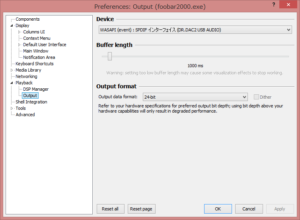
ここまでの設定が終わればとりあえずWASAPI(排他モード)の音楽再生環境は一応出来上がる。あとは好みに応じてfoobar2000の外観などをカスタマイズすればよいだろう。


コメント